Windows 10で欠落しているデフォルトの電源プランを復元する方法

このガイドでは、Windows 10でデフォルトの電源プラン(バランス、高パフォーマンス、省電力)を復元する方法を詳しく解説します。

デフォルトでは、 Windows 10 の組み込みウイルス対策エンジンは、疑わしいファイルのサンプルをコンピューターから Microsoft に自動的に送信します。これによりシステム全体のセキュリティが大幅に強化されますが、プライバシーの問題が懸念される場合は、必要に応じて、いくつかの手順を実行することで、このオプションを無効にすることを選択できます。
Windows 10 ウイルス対策ソフトウェアが Microsoft にファイルを送信するのはなぜですか?
Windows セキュリティまたはWindows Defenderとして知られる Windows 10 の組み込みウイルス対策ソフトウェアは、ユーザーのシステム上で収集した不審なファイル サンプルを Microsoft の管理サーバーに送信し、企業が新しいウイルスやその他の脅威について知ることができるようにします。
理論的には、このアプローチは Microsoft が積極的かつ効果的にマルウェア サンプルを合成するのに役立ちます。次回このウイルスまたはマルウェアが誰かの PC で見つかった場合、Windows 10 の内蔵ウイルス対策ソフトウェアには、それを即座に特定してブロックできる「参照資料」がすでに組み込まれています。
Microsoft は、これらの提出されたファイルには個人情報が一切含まれないように努めると主張しています。ユーザーに関するデータが含まれている可能性のあるファイルがある場合 (たとえば、疑わしいマクロを含む Microsoft Word 文書を検出した場合)、Windows はファイルを Microsoft に返送する前にアドバイスを求めます。
ファイルテンプレートの自動送信を停止する方法
前述したように、いくつかの簡単な手順を行うだけで、Windows 10 ウイルス対策ソフトウェアが Microsoft にファイルを自動的に送信するのを完全に防ぐことができます。
まず、「スタート」メニューを開き、キーワード「Windows セキュリティ」を検索し、結果に表示されるアプリケーションをクリックします。
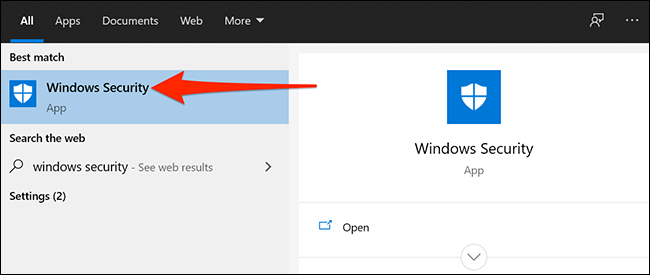
Windows セキュリティ アプリケーション ウィンドウが開いたら、「ウイルスと脅威の保護」をクリックします。
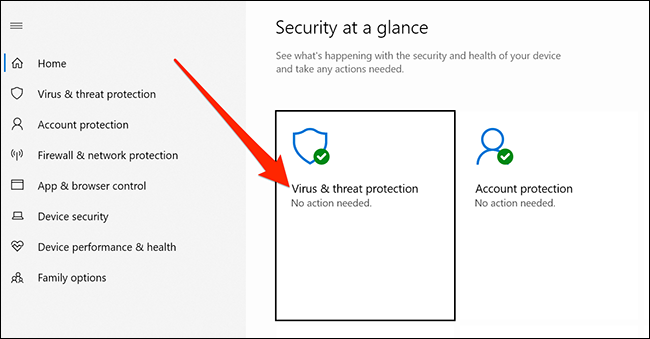
下にスクロールして「ウイルスと脅威の保護設定」セクションを見つけます。次に、「設定の管理」リンクをクリックします。
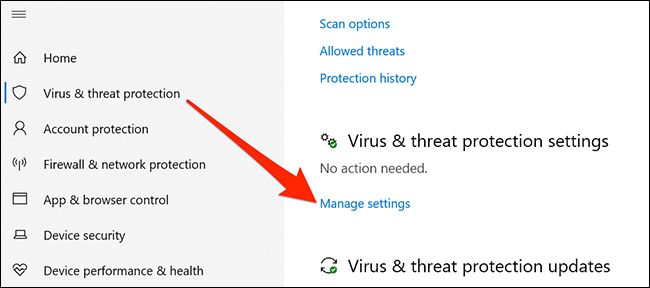
ここで、「自動サンプル送信」というオプションを見つけて、下のスイッチをクリックしてオフにします。
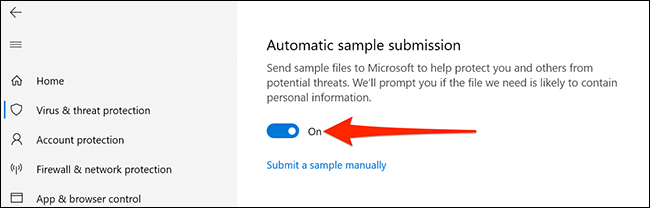
ファイルの自動送信が無効になっています。ただし、悪意のある (疑いのある) ファイルのサンプルを Microsoft に手動で送信することは可能です。画面上の[サンプルを手動で送信する]オプションをクリックするだけで、疑わしいファイルを Microsoft にアップロードできる Web サイトにアクセスできます。
このガイドでは、Windows 10でデフォルトの電源プラン(バランス、高パフォーマンス、省電力)を復元する方法を詳しく解説します。
仮想化を有効にするには、まず BIOS に移動し、BIOS 設定内から仮想化を有効にする必要があります。仮想化を使用することで、BlueStacks 5 のパフォーマンスが大幅に向上します。
WiFi 接続に接続するときにドライバーが切断されるエラーを修正する方法を解説します。
DIR コマンドは、特定のフォルダーに含まれるすべてのファイルとサブフォルダーを一覧表示する強力なコマンド プロンプト コマンドです。 Windows での DIR コマンドの使用方法を詳しく見てみましょう。
ソフトウェアなしで Windows 10 アプリをバックアップし、データを保護する方法を説明します。
Windows のローカル グループ ポリシー エディターを使用して、通知履歴の削除やアカウントロックの設定を行う方法を説明します。
重要なリソースを簡単に監視及び管理できる<strong>IP監視</strong>ソフトウェアがあります。これらのツールは、ネットワーク、インターフェイス、アプリケーションのトラフィックをシームレスに確認、分析、管理します。
AxCrypt は、データの暗号化に特化した優れたソフトウェアであり、特にデータ セキュリティに優れています。
システムフォントのサイズを変更する方法は、Windows 10のユーザーにとって非常に便利です。
最近、Windows 10にアップデートした後、機内モードをオフにできない問題について多くのユーザーから苦情が寄せられています。この記事では、Windows 10で機内モードをオフにできない問題を解決する方法を説明します。








